Можно ли в облаке редактировать файл
Обновлено: 12.05.2024
Вы можете создавать и редактировать документы, таблицы и презентации прямо в Яндекс.Диске.
Поддерживаются следующие форматы файлов:
Внимание. Если вы откроете в редакторе документ в устаревшем формате ( DOC , XLS , PPT ), Яндекс.Диск автоматически создаст копию этого документа в новом формате ( DOCX , XLSX , PPTX ). Редактироваться будет эта копия, а исходный документ останется без изменений.Также вы можете работать со всеми документами в одном месте — в Яндекс.Документах.
Создание документа
Чтобы создать новый документ, таблицу или презентацию, на панели слева нажмите кнопку Создать и выберите тип файла. Также вы можете создать документы с помощью контекстного меню.
Если у вас уже есть документ, который нужно отредактировать, откройте его с Диска или загрузите с компьютера.
Работа в редакторе
Дважды нажмите на документ, чтобы открыть его в редакторе.
Все изменения сохраняются автоматически. Чтобы завершить работу над документом и вернуться в папку Диска, закройте вкладку с редактором.
Совместное редактирование документов
Чтобы редактировать документ вместе с друзьями или коллегами, поделитесь им:
Выберите права доступа: Просмотр или Редактирование . Ограничение. Настроить личный доступ — для кого-то на просмотр, а для кого-то на редактирование — пока нельзя.Не могу поделиться доступом на редактирование
Если в окне настройки доступа есть только опция Просмотр , но нет опции Редактирование , это значит, что совместное редактирование для этого документа недоступно.
Почему это может произойти:
Документ открыт в старом редакторе
Возможно, для этого документа еще не включился новый редактор с возможностью совместного редактирования. Закройте вкладку с документом и попробуйте поделиться снова.
Документ старого формата
Документы форматов DOC , PPT , XLS можно открывать только для совместного просмотра. Чтобы редактировать такой документ вместе с коллегами, сначала откройте его в редакторе — создастся копия документа в новом формате, которой уже можно будет поделиться.
Документ находится в общей папке, ее владелец использует старый редактор
Попросите владельца папки, в которой лежит этот документ, поделиться с вами ссылкой с доступом на редактирование. Так у него включится новый редактор с возможностью совместного редактирования. После этого вы тоже сможете поделиться документом.
Вы хотите сообщить о проблеме или предложить идею по улучшению?
Уточните, с какой проблемой вы столкнулись?
Не нравится новый редактор Не могу поделиться документом с доступом на редактирование ДругоеВы можете отключить его и вернуться в старый: для этого в меню профиля в правом верхнем углу нажмите Отключить новый редактор . Обратите внимание, что после этого вы не сможете редактировать документы вместе с друзьями или коллегами.
Попробуйте ознакомиться с рекомендациями выше. Если советы не помогли, напишите нам.
","prev_next":<"prevItem":<"disabled":false,"title":"Удалить","link":"/support/disk/actions-files/spec-folders/trash.html">,"nextItem":>,"breadcrumbs":[,],"useful_links":null,"meta":,"voter":","extra_meta":[>,>,>,>,>,>,>,>,>,>,>,>,>,>,>,>,>,>,>,>,>,>,>,>],"title":"Редактировать документы - Яндекс.Диск. Справка","productName":"Яндекс.Диск","extra_js":[[,"mods":,"__func137":true,"tag":"script","bem":false,"attrs":,"__func67":true>],[,"mods":,"__func137":true,"tag":"script","bem":false,"attrs":,"__func67":true>,,"mods":,"__func137":true,"tag":"script","bem":false,"attrs":,"__func67":true>],[,"mods":,"__func137":true,"tag":"script","bem":false,"attrs":,"__func67":true>]],"extra_css":[[],[,"mods":,"__func69":true,"__func68":true,"bem":false,"tag":"link","attrs":>,,"mods":,"__func69":true,"__func68":true,"bem":false,"tag":"link","attrs":>],[,"mods":,"__func69":true,"__func68":true,"bem":false,"tag":"link","attrs":>]],"csp":<"script-src":[]>,"lang":"ru">>>'>Вы можете создавать и редактировать документы, таблицы и презентации прямо в Яндекс.Диске.
Поддерживаются следующие форматы файлов:
Внимание. Если вы откроете в редакторе документ в устаревшем формате ( DOC , XLS , PPT ), Яндекс.Диск автоматически создаст копию этого документа в новом формате ( DOCX , XLSX , PPTX ). Редактироваться будет эта копия, а исходный документ останется без изменений.Также вы можете работать со всеми документами в одном месте — в Яндекс.Документах.
Создание документа
Чтобы создать новый документ, таблицу или презентацию, на панели слева нажмите кнопку Создать и выберите тип файла. Также вы можете создать документы с помощью контекстного меню.

Если у вас уже есть документ, который нужно отредактировать, откройте его с Диска или загрузите с компьютера.
Работа в редакторе
Дважды нажмите на документ, чтобы открыть его в редакторе.
Все изменения сохраняются автоматически. Чтобы завершить работу над документом и вернуться в папку Диска, закройте вкладку с редактором.
Совместное редактирование документов
Чтобы редактировать документ вместе с друзьями или коллегами, поделитесь им:
Выберите права доступа: Просмотр или Редактирование . Ограничение. Настроить личный доступ — для кого-то на просмотр, а для кого-то на редактирование — пока нельзя.Не могу поделиться доступом на редактирование
Если в окне настройки доступа есть только опция Просмотр , но нет опции Редактирование , это значит, что совместное редактирование для этого документа недоступно.
Почему это может произойти:
Документ открыт в старом редакторе
Возможно, для этого документа еще не включился новый редактор с возможностью совместного редактирования. Закройте вкладку с документом и попробуйте поделиться снова.
Документ старого формата
Документы форматов DOC , PPT , XLS можно открывать только для совместного просмотра. Чтобы редактировать такой документ вместе с коллегами, сначала откройте его в редакторе — создастся копия документа в новом формате, которой уже можно будет поделиться.
Документ находится в общей папке, ее владелец использует старый редактор
Попросите владельца папки, в которой лежит этот документ, поделиться с вами ссылкой с доступом на редактирование. Так у него включится новый редактор с возможностью совместного редактирования. После этого вы тоже сможете поделиться документом.
Вы хотите сообщить о проблеме или предложить идею по улучшению?
Уточните, с какой проблемой вы столкнулись?
Не нравится новый редактор Не могу поделиться документом с доступом на редактирование ДругоеВы можете отключить его и вернуться в старый: для этого в меню профиля в правом верхнем углу нажмите Отключить новый редактор . Обратите внимание, что после этого вы не сможете редактировать документы вместе с друзьями или коллегами.
Попробуйте ознакомиться с рекомендациями выше. Если советы не помогли, напишите нам.

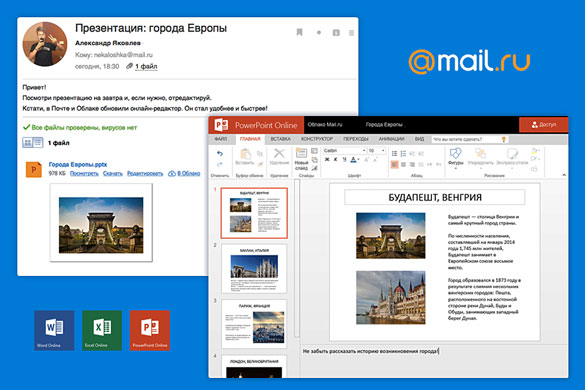
В новой версии редактора вы можете работать с документами в форматах docx, .docm, .odt, таблицами (.xlsx, .xlsm, .xlsb, .ods), а также презентациями (.pptx, .ppsx, .odp). Более редкие бинарные форматы, как и в предыдущей версии редактора, вы можете конвертировать в режиме онлайн.
В веб-версии Яндекс.Диска появился редактор документов
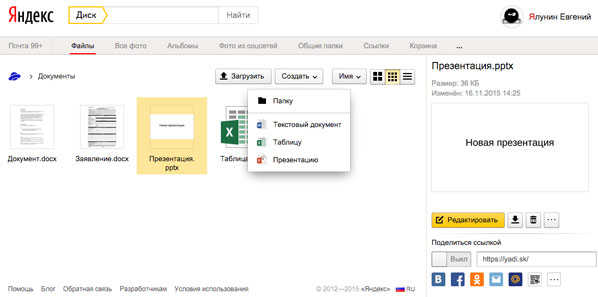
Редактор состоит из трёх программ — это знакомые каждому Word, Excel и PowerPoint. Они обладают всеми возможностями, к которым привыкли пользователи офисных пакетов, но при этом запускаются прямо в браузере. Поэтому работать с ними можно на любом компьютере — даже на новом, где пока нет никаких программ. Ничего устанавливать не надо — потребуются только браузер и доступ в интернет:
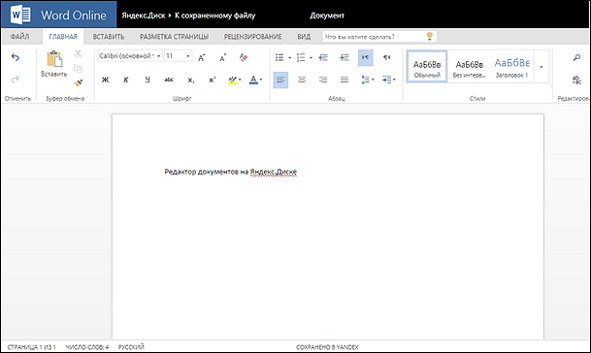
Говорит Наталья Хайтина, руководитель облачных сервисов Яндекса: Удобство облачного хранилища во многом зависит от того, какие инструменты для работы с файлами в нём есть. Диск уже умеет проигрывать аудио- и видеофайлы, позволяет обрабатывать изображения, просматривать архивы и читать электронные книги. Теперь в нем есть и редактор документов, благодаря которому люди могут работать с текстами, таблицами и презентациями онлайн. Это особенно удобно, если на компьютере нет Microsoft Office или других офисных приложений.
Привет, друзья! Сегодня решила написать для вас подробную статью о таком популярном облачном хранилище, как облако mail ru. Облако mail ru отлично нам помогает тогда, когда на нашем компьютере мало места и мы не можем хранить так много файлов. Если у вас такая же ситуация, то советую прочитать эту статью до конца, и вы узнаете много различных фишек, как вы можете хранить свои файлы в облачном хранилище, как вы можете легко передавать их по интернете, используя ссылку и много всего разного, что обязательно пригодится любому интернет предпринимателю и не только.

Что такое облако mail ru
Давайте вкратце отметим, что такое облачное хранилище.
Облачное хранилище – это такая технология, которая позволяет хранить данные не на одном компьютере, а на многих других серверах. То есть, регистрируясь в облаке mail ru мы имеем доступ к одному большому виртуальному серверу, который может состоять из сотен компьютеров, которые могут находиться на разных уголках планеты.
Преимущества облака mail ru
Облако mail ru, как и любое другое облачное хранилище имеет массу преимуществ:
- Передача файлов больших размеров, которые могут не влезть, например, в электронное письмо
- Доступность к вашим файлам с любого компьютера и из любой точки мира при наличии интернета
- Можно работать с облаком mail ru с любого устройства: компьютер, планшет, телефон
- Для всех данных создаются резервные копии, то есть существует очень низкая вероятность того, что ваши данные будут утеряны при каком-то сбое вашего устройства
- Дополнительное место для хранения ваших файлов, дабы не переполнять память компьютера
- Очень удобно делиться своими файлами с людьми, просто дав им ссылку для скачивания
Как я использую облако mail ru
Облако mail ru я использую уже очень давно. Там я храню свои некоторые документы, файлы, фото, даже какие-то обучающие видео курсы, а также свои видео курсы и видео инструкции по обучению заработку на партнерских программах, которые я передаю своим партнерам и ученикам.
Вообще, я считаю, что облако mail ru очень простой и удобный сервис, который отлично подойдёт любому начинающему интернет пользователю. Насколько я помню, этим облачным хранилищем на сегодняшний день пользуется уже более 24 миллионов человек, поэтому, я думаю, это стоящий сервис.
Как зарегистрироваться в облаке mail ru

Теперь заполняете форму регистрации и нажимаете «Зарегистрироваться»:

Итак, вы зарегистрировали почту mail ru и у вас появился аккаунт, в котором вы можете работать с облачным хранилищем и, конечно, же можете пользоваться электронной почтой.
После того, как вы зашли в свою почту, сверху будет вкладка «Облако», на которую вы нажимаете и попадаете в своё облачное хранилище:

В облако mail ru вы можете также попасть и с основной страницы, нажав на «Все проекты» и «Облако»:

Для тех, кому лень или неудобно читать статью в текстовом формате, можете посмотреть видео инструкцию ниже по использованию облака mail ru:
**
А для тех, кто предпочёл читать статью дальше, я продолжаю подробно объяснять, как пользоваться облаком mail ru.
Зайдя в облако mail ru, вы увидите некоторые фотографии, которые будут у вас в облачном хранилище. Если они вам не нужны, вы можете их удалить, чтобы освободить место в облаке. Для того, чтобы их удалить – нужно пометить галочками нужные фотографии и нажать сверху на кнопку «Удалить» (смотрите ниже):

Удалить файл или фото вы можете также и другим способом: пометить файл галочкой и щёлкнуть правой кнопкой мыши по этому файлу и нажать на кнопку «Удалить» (смотрите ниже):


Внешний вид облака mail ru
В облаке mail ru вы можете немного изменить внешний вид файлов и папок, как вам удобно. Это можно сделать, нажав сверху справа на кнопочку «Вид» и выбрать нужный вам тип расположения ваших файлов: списком или плиткой:

Также можно упорядочить и отсортировать ваши файлы или папки в облаке так, как вам удобнее, нажав на кнопочку в этом же правом углу:

Как увеличить объем памяти в облаке mail ru
Сразу после регистрации в облаке mail ru вам предоставляется 8 ГБ памяти. То есть вы, по умолчанию, будете находиться на бесплатном тарифе. Облако mail ru имеет несколько тарифов от 8 ГБ до 4 ТБ. То есть, если вам будет мало 8 ГБ, вы можете увеличить объем памяти до 64 ГБ всего за 69 рублей в месяц.


Как загружать файлы в облако mail ru
Итак, мы перешли к самому главному – загрузке файлов на облако mail ru. Для того, чтобы загрузить файл, вы нажимаете на кнопку сверху «Загрузить»:

Теперь вы нажимаете на кнопку «Выбрать файлы» или просто перетаскиваете файлы в окошко и файлы появляются в вашем облаке mail ru.
Не забудьте, что на бесплатном тарифе вы можете загружать файлы до 2 ГБ.

Как создать документы в облаке mail ru
В облаке mail ru вы также можете создавать документы, папки, таблицы и презентации. Чтобы их создать, нужно нажать на кнопку сверху «Создать» и выбрать нужный вам вариант.

Если вы выбрали документ, то вам сразу откроется лист Word, где вы можете создавать свой документ. После того, как вы создадите документ, сохранять его не нужно, так как он сохраняется автоматически:

Также вы можете добавить папку, чтобы ваши файлы не были раскиданы по облаку, а лежали каждый в своей папке, в общем, чтоб был везде порядок. Для того, чтобы открыть папку, по ней нужно кликнуть 2 раза, и она откроется с вашими файлами. О том, как создать папку, я расскажу чуть ниже.
Любой файл в вашем облаке mail ru вы можете редактировать, нажав правой кнопкой мыши и выбрать нужный вариант: удалить, переименовать, копировать, скачать, переместить, получить ссылку и т.д. Для этого выбираете нужный файл, помечаете галочкой, нажимаете правой кнопкой мыши и выбираете нужный вариант действия:

Как создать ссылку на передачу файла в облаке mail ru

Теперь перед вами появится окно с вашей готовой ссылкой, где вам нужно нажать кнопку «Копировать» и уже можно её предоставлять третьим лицам:

Если вы хотите удалить ссылку и сделать так, чтобы она не работала больше, то просто снова помечаете этот файл галочкой, кликаете правой кнопкой мыши и нажимаете «Удалить ссылку». С этого момента, ваша ссылка станет нерабочей, и никто этот файл больше не сможет просматривать:

Как настроить доступ к своим файлам в облаке mail ru
Вы можете перейти сверху во вкладку «Общий доступ», где будут находиться все ваши файлы, которыми вы делились с людьми:

В этом разделе вы можете настроить доступ к вашим файлам другим участникам, чтобы они тоже могли просматривать ваши файлы, могли их редактировать или добавлять новые. Для того, чтобы настроить доступ, вам нужно создать папку, в которую вы помещаете нужные файлы.
Чтобы создать папку, нажмите на кнопку «Создать» и выберите «Папка»:

Теперь в окошке назовите свою папку так, как вам надо и нажмите «Создать»:

Теперь ваша папка готова и находится в вашем облачном хранилище. Для того, чтобы переместить файлы в вашу только созданную папку, вы помечаете файлы галочкой, нажимаете правой кнопкой мыши и выбираете «Переместить»:

После того, как вы нажали «Переместить», перед вами появится окно, где вы выбираете нужную папку, в которую нужно переместить файл и нажимаете «Переместить»:

Теперь ваша папка появилась во вкладке «Общий доступ», вы её выбираете, ставя галочку и нажимаете сверху «Настроить доступ»:

В открывшемся окошке вы меняете настройки на «Доступен отдельным участникам» и в пустом поле пишете адрес постового ящика того, кому вы предоставляете доступ и нажмите «Добавить»:

Сразу после этого отправляется письмо-приглашение тому человеку, кому вы предоставили доступ. Человек, получивший приглашение, в письме должен нажать на кнопочку «Принять» и он автоматически попадает в своё облако mail ru и получает доступ к папке:

Мобильное приложение Облако mail ru
Сервис mail ru вам на сайте предлагает скачать мобильное приложение, установив облако mail ru на свой смартфон. Если вам удобнее пользоваться облаком на смартфоне, то можете скачать это приложение и пользоваться файлами с облачного хранилища mail ru в любом месте нахождения, а не только дома за компьютером:


Вот так выглядит страница, где вы можете найти любую информацию в текстовом формате по облаку mail ru:

Пролистайте чуть ниже и вы увидите видеоуроки по работе с облаком mail ru:

Заключение
На этом буду заканчивать свою статью. Надеюсь, вам было полезно и понятно. Если вам понравилась моя статья, поделитесь ей, пожалуйста, в социальных сетях (внизу статьи), чтобы она также была полезна и другим людям.
Благодарю вас за внимание к моей статье и буду благодарна, если подпишитесь на мой Инстаграм!
Подписывайтесь на мой Инстаграм — там много интересного!
Жмите ниже на кнопку и подписывайся!


Жми ниже на кнопочку и подписывайся на мой канал Телеграм!![телеграм канал гринвей]()
Я вам желаю удачи и до встречи с вами в следующих моих статьях!


Поделитесь статьей в социальных сетях
Если статья была вам полезна, поделитесь ей с друзьями в социальных сетях!
Комментарии 10
C уважением, Сергей Иванович Цветков
Сергей, да, могут
Павлина, вы должны зайти в облако по своему старому паролю от мейл почты. Облако ведь связано с электронной почтой, а не со смартфоном.
За последние несколько лет я выкинул в помойку штук шесть-семь ЖД, которым было от двух до четырех лет отроду, но они все по очереди выходили из строя. Комплектующие сейчас (а ЖД в особенности) крайне ненадежны (видимо это сговор, чтобы продавать все новые и новые объемы, ибо от фирмы производителя качество не зависит). Поэтому всю важную и не очень информацию приходится резервировать. .

Сейчас я сижу на Дропбоксе, но подходят к концу халявные гигабайты, которые я получил за установку их приложения на мобильник S3. Платный пакет в силу девальвации рубля подорожал почти в два раза. Поэтому сейчас я нахожусь на распутье — либо придушить жабу, либо искать альтернативное бесплатное облако.
Возможности Облако@Майл.ру в сравнении с конкурентами

-
— замечательный сервис (родоначальник прочих облаков), который хранит не только файлы, но и историю их изменений (меня эта опция разок серьезно выручила). Правда, бесплатно дают всего лишь каких-то два гига, хотя и можно различными способами изощриться, расширив их до шестнадцати. На платном тарифе дают терабайт, но попросят в обмен на это сто вечнозеленых бумажек в год (беспредел какой-то). — на бесплатном аккаунте имеется ограничение в 10-20 Гигов, которые опять же придется добывать различными противоестественными способами. В основном использую его для передачи каких-то фалов (папок) с помощью расшаривания, или же для выкладывания каких-то вещей для скачивания с сайта (Дропбокс в этом плане привередлив к объему создаваемого при скачивании трафика). — как и в Дропбоксе тут имеет место быть сохранение в облаке истории изменения документа, а также огромное число типов файлов можно посмотреть без их загрузки на компьютер. По умолчанию предлагает пятнадцать гигов бесплатно (правда они будут поделены с Джимайлом и Гугл фотками). Там же вы найдете и онлайн-офис (то, что раньше было Гугл документами), если захотите создавать и редактировать документы онлайн.
- OneDrive (бывший СкайДрайв) — детище Микрософта. Простым смертным предоставляют по семь гигов радости, а для владельцев лицензионных восьмерок — двадцать пять. Из фишек можно отметить полную аналогию офиса в онлайн, который обзывается Office Web Apps, а также возможность из интернета получать удаленный доступ к компьютеру, где у вас установлено облачное приложение.
Тем не менее год назад в Майле была акция, по которой многие сумели получить один терабайт свободного места в облаке просто за установку мобильного клиента и его подключение к своему аккаунту. Поэтому в рунете этот сервис весьма активно используется в том числе и для расшаривания чего-нибудь полезного в узких кругах. Вообще мне нравится подход корпорации к бизнесу и это я отметил, когда писал про их обновленную электронную почту. Недаром в сумме все их ресурсы занимают первое место по посещаемости в рунете.
Основные характеристики Майлрушного облака

Возможность совместного редактирования одного документа разными пользователями (WebDAV) пока находится в стадии тестирования.
Как вы можете видеть, история изменения файлов тут не ведется, а значит восстановить вид файла, который он имел неделю назад, вы не сможете. С одной стороны это минус, но с другой — я за два года данной возможностью воспользовался в Дропбоксе только раз.
Веб-интерфейс облака достаточно прост и лаконичен. Нет ничего лишнего и отвлекающего. Лично мне он импонирует больше, чем варианты конкурентов (дизайнеры и юзабелисты поработали на славу).
Вверху имеется две вкладки: «Облако» и «Общий доступ». Первая вкладка открывается по умолчанию, а описание второй вы найдете в видеоролике приведенном чуть выше (там вы можете расшарить для ваших друзей или коллег одну из папок и разрешить каждому из них либо только просматривать содержимое, либо наделите их возможностью редактировать его). Пробежимся по интерфейсу вкладки «Облако»:
По умолчанию данную папку предлагается создать на диске «С», что для меня лично не приемлемо, ибо я периодически создаю его образ Акронисом и лишние гигабайты мне там совершенно не уперлись.
Традиционно, после установки программы, в трее появится ее значок, кликнув по которому левой кнопкой мыши вы как раз и попадете в эту самую общую папку, которая будет синхронизироваться с облаком. Ну, а меню правой кнопки позволит вам совершить ряд важных и не очень действий.
Например, если вы работаете с одним и тем же облаком от Майла с нескольких компьютеров (разрешено подключать их до пяти штук), то наверняка у разных пользователей будут какие-то свои папки, которые нет смысла синхронизировать всем остальным. Для подобной настройки служит пункт меню «Выбрать папки». В открывшемся окне просто снимите галочки с тех папок, синхронизировать содержимое которых на этом компьютере вам не нужно. Если что, то можно будет все отыграть обратно просто вернув галочки на место.
А в контекстном меню объектов, содержащихся непосредственно в общей папке, появится дополнительный пункт, позволяющий быстро скопировать в буфер обмена ссылки на любой файл или папку живущие в вашем виртуальном облаке на Майле, чтобы потом ими с кем-нибудь поделиться.
Ну, как бы по десктопной программе и не знаю что еще можно сказать. Достаточно просто, наглядно и понятно. Давайте посмотрим так ли хорошо обстоит дело с приложением для мобильных устройств.
После этого вас спросят на предмет желания автоматически скидывать фотки и видео с этого гаджета в майлрушное облако.

Если согласитесь, то будет автоматически создана в корне вашего виртуального диска папка «Camera Uploads», куда все медиа-файлы и начнут сразу же копироваться. Собственно, приведенные здесь скриншоты я именно таким образом на компьютер и закинул. Штука удобная.
Интерфейс мобильного приложения опять же довольно-таки простой и продуманный. Справа вверху вы найдете кнопочку для настройки внешнего вида отображения файлов в окне (опять же пресловутую плитку или список вам предложат выбрать). Там же, кстати, можно будет и сортировку настроить (по алфавиту, по дате и в обратном порядке).
Расположенная рядом кнопочка с плюсиком позволит добавить новую папку, а также осуществить еще пару действий.
Левая кнопка на верхней панели инструментов открывает скрытое меню, позволяющее выполнить ряд действий.

Забыл упомянуть, что мобильное приложение само собой , ибо у первого с памятью, как правило, туговато. Однако, некоторые файлы можно хранить на гаджете. Самый простой вариант это сделать — нажать при просмотре файла на значок со стрелочкой вверх, но есть и универсальный способ. Для того, чтобы свершить над каким-либо файлом глумление, достаточно будет кликнуть по букве «i» в кружочке и в уже открывшемся окне выбрать нужное вам действие (сохранение, расшаривание, перемещение, переименование и т.п.).
Там же можно будет настроить и общий доступ к папке/ При просмотре файлов в режиме списка можно будет просто сдвинуть строку с описанием объекта влево и получить доступ к тем же самым настройкам.
Естественно, что файлы многих форматов можно будет просмотреть прямо в окне приложения (фото, видео, текстовые документы и т.п.). Ну, вот и всё, наверное.
Как бы впечатление от юзабилити сервиса и приложений под общим названием Облако@Майл.ру у меня осталось очень хорошее. Если в ближайшее время докрутят еще и возможность совместной работы с файлами, а также (мечты) добавят возможность доступа к истории изменения файлов, то я, возможно, на это файловое хранилище перееду с Дропбокса (100 Гбайт полученные от майлрушки меня вполне удовлетворят по размеру). Однако, буду признателен услышав ваши отзывы. Авось отговорите.
Комментарии и отзывы (22)
Это, наверное, единственное толковое описание облачного сервиса. А то я на Яндекс диске попыталась хранить фотографии, взяла с рабочего стола за шкирку всю папку и перетащила на диск. Ужасно обрадовалась, когда увидела, что папка согласилась разместиться. А оказалось, что все фотографии уменьшились до размеров спичечного коробка, и работать с ними никак не получается. Кинулась искать инструкции — а их просто не существует, никто не написал. И я плюнула на все эти облака.
Но теперь попробую mail.
Наталья, не советую использовать это облако, потому как, если вдруг администрация увидит в ваших файлах, что то подозрительно, то удалят это и Вас об этом даже ни кто не уведомит. Такая у них лицензионная политика.
Это я не из головы взял, почитайте сравнение облачных сервисов.
Яндекс хорошо со всем справляется!
Если что то с фотками не то, то picasa Вам в помощь 🙂
Облако виртуальное. Реально файл(папка)остаются на компе. Так облако не подходит для освобождения места на HDD? Будет ли файл из облака доступен на компе, если его удалить(физически) с компьютера?
Анатолий Николаевич: Здравствуйте!
Спасибо за вопрос, ибо не уделил этому аспекту достаточно внимания в статье.
Алексей: спасибо за комментарий. Думаю, что у владельце сервиса действительно есть основания так поступать, ибо очень часто их виртуальные диски используют для раздачи чего-то, что раздаваться не должно. ИМХО.
Спасибо за скорый ответ.Нынче это ценно.Случилось,уже установил(прельстился возможностью закачивать большие файлы).Но прервал синхронизацию после авторизации секунд через20.Папка с несколькими логами всё таки сформировалась.Закачано уже около 15ГБт.Логов в папке Клоуда не добавляется.Может пользоваться им пока не забью Облако,а потом удалить?Какие могут быть последствия?Спасибо.
Анатолий Николаевич: ну, если синхронизацию отключили, то думаю, что никаких. Можно еще эту программу из автозагрузки убрать.
Спаси. Так и сделаю.
А я успел год назад отхватить у них терабайт! Пользуюсь не нарадуюсь, и места свободного ещё полно.
Мобильное приложение ещё не пробовал. Спасибо, что рассказали. Особенно любопытна возможность скидывать фотки и видео с телефона туда, полезная штука. Будем пробовать.
Но пока Google drive и Dropbox лучшее решения для хранения данных в облаке.
Здесь и интеграция с другими сервисами и приложениями, надежность, частое обновление функционала.
здавствуйте сккажите пожайлуста, вот едели мне дочь прислала всю свою папку а там примерно пять г. а мене это всё без надобности, могу я что то удалить из этой папки, а у дочери тожу это пропадёт, есля да то как лучше сделать что бы не пропало спасибо заранее
Да, по объему претензий нет, отхватил 1Тб в самом начале, по акции. Но вот самое плохое, самое ужасное, что они сделали — ограничили объем заливаемого файла до 2гб. Это никуда не годится. Я хотел, к примеру, забэкапить исходники видео с концерта, там файл минимум весит 4 гига каждый, а то и по 5-7 гигов есть. И что прикажете делать? Дробить на архивы, сжимать? Это несерьезно! Для меня это самый большой минус Облака Майл ру.
Подскажите пожалуйста как из облака заказать фотографии по интернету?
Когда будет добавлена возможность работы с облаком по протоколу webDAV .
Еще вопрос по тарифу 100 ГБ pro — после полной оплаты в течении года, диск остается в бессрочном пользовании? Навсегда?
Подскажите пожалуйста, есть у облака функция просмотра статистики посещения и скачивания, как у Яндекса? Спасибо
Самый большой минус — отсутствие поиска по имени файлов, что на корню убивает привлекательность ресурса. Когда документов очень много, нереально искать по папкам — без нормального поиска гигабайты информации быстро превращаются в кучу мукалатуры.
Из всего этого узнал что больше 4 Гб за один раз скачать не удаётся Сделали хотя бы 8 Гб
Для работы с облаком есть плагин для total kommander
В нем облако видится как доп диск и можно не хранить ничего на компьютере.
В мобильном приложении не даёт доступ к папкам, пишет клиент устарел, и в апстор тоже нет обновления, что делать. Многие на форумах пишут, что просто поудаляли все фото и видео. Как открыть доступ к файлам?
Читайте также:


